 Zabarwianie
chmur punktów
Zabarwianie
chmur punktów Zabarwianie
chmur punktów
Zabarwianie
chmur punktówAby zastosować do chmury punktów uprzednio zdefiniowany profil kolorystyczny, zaznacz w palecie Info Skalę kolorów. Możesz także zdefiniować własny profil kolorystyczny, przypisując kolory do punktów na podstawie ich wysokości Z.
Niestandardowe profile kolorystyczne mogą pomóc bardziej szczegółowo zobrazować zeskanowane obiekty, aby zlokalizować punkty powyżej lub poniżej ustalonej wartości progowej i aby zaznaczyć konkretne punkty do edycji. Punkty mieszczące się w strefach wyodrębnionych na podstawie wysokości Z zostaną wyświetlone w określonych kolorach.
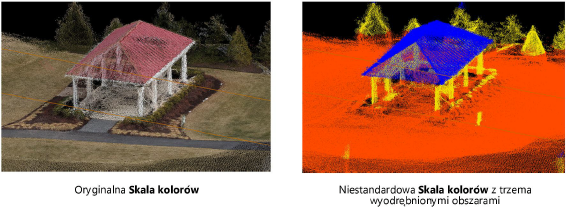
Aby samodzielnie zdefiniować skalę kolorystyczną na podstawie wysokości:
1. Zaznacz chmurę punktów.
2. W palecie Info kliknij przycisk Zdefiniuj kolory niestandardowe.
Zostanie otwarte okno dialogowe Kolory niestandardowe.
 Kliknij,
aby pokazać/ukryć pola.
Kliknij,
aby pokazać/ukryć pola.
Po kliknięciu OK w celu zamknięcia okna dialogowego Kolory niestandardowe, parametr Skala kolorów w palecie Info automatycznie zmieni się na „Dane niestandardowe”, a zdefiniowane zakresy kolorów zostaną zastosowane na rysunku.
~~~~~~~~~~~~~~~~~~~~~~~~~